Download Contoh Desain Undangan Pernikahan Dengan Word Gratis
Download Contoh Desain Undangan Pernikahan Dengan Word Gratis
Sebetulnya kenapa sih harus ada undangan pernikahan? Jawabannya , sebenarnya tidak wajib juga dalam setiap pernikahan harus ada undangan pernikahan.
Pada dasarnya undangan pernikahan itu ditujukan supaya kita dapat menginvite orang untuk datang ke pesta atau acara pernikahan kita , nah undangan pernikahan sendiri itu bisa dilakukan dengan 2 macam.
Yang pertama , kita bisa menginvite orang orang dengan lisan , jadi kita bisa mengundang orang orang secara langsung , tidak perlu lagi menggunakan undangan pernikahan secara tulisan.
Namun setiap orang itu berbeda beda , ada yang sengaja membuat undangan berbentuk tulisan yang biasa kita dapat atau jumpai dengan alasan sebagai faktor penarik orang orang untuk datang
Jadi bisa dikatakan dengan adanya undangan pernikahan kita menginvite orang orang itu secara resmi.
Nah kali ini admin disini mau membahas tentang cara membuat undangan pernikahan pakai word Jarang sekali kan orang orang membuat undangan pernikahan dengan word.
Biasanya para creator atau orang orang membuat desain dengan software lainnya seperti adobe illustrator, corel draw dll.
Nah kali ini admin berbeda ya, membuat desain dengan aplikasi undangan pernikahan word juga tidak terlalu sulit kok, sama saja dengan aplikasi aplikasi lainnya . Mungkin ada perbedaaan di fitur saja.
Download Bahan File Diakhir Aktikel
Kenapa Membuat Undangan Dengan Microsoft Word
Pertimbangan admin desain undangan menggunakan word yaitu- Familiar, Microsoft Word merupakan program yang umum tentunya tidak sulit untuk di buat tutor
- Ringan Microsoft Word tidak perlu komputer dengan spek besar untuk mendesain undangan
- Murah, bisa dicetak sendiri dengan printer dirumah
- Kualitas HD, karena yang kita buat menggunakan gambar dengan resolusi besar
- Kurang Fleksibel, Dengan word desain kita kurang kostumisasi tergantung pada template
- Tidak bisa cetak di industri Percetakan, karena hasil word yaitu dokumen bukan image
- Margin,jika dicetak ada area kosong margin yang tidak bisa dicetak
- Membuat Frame, kita memasukan background untuk latarnya
- Membuat konten, memasukan gambar dan deskripsi pada frame

Bahan Yang Diperlukan
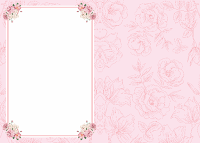



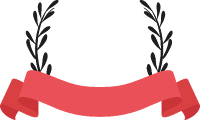
Artikel ini dilengkapi dengan gambar lebih jelas terus lanjut ke bawah
Kenapa Membuat Desain Undangan Pernikahan Dengan Word?
Karena sudah banyak sekali orang orang yang membuat desain baik itu untuk undangan pernikahan , ataupun yang lainya menggunakan aplikasi corel draw atau adobe illustrator.Disini admin hanya ingin membuat undangan pernikahan di word 2007, tapi bisa juga menggunakan word yang 2010 keatas juga .
Langsung saja kita masuk ke cara membuat undangan pernikahan pakai word
1. Masuk ke aplikasi Undangan Pernikahan Word
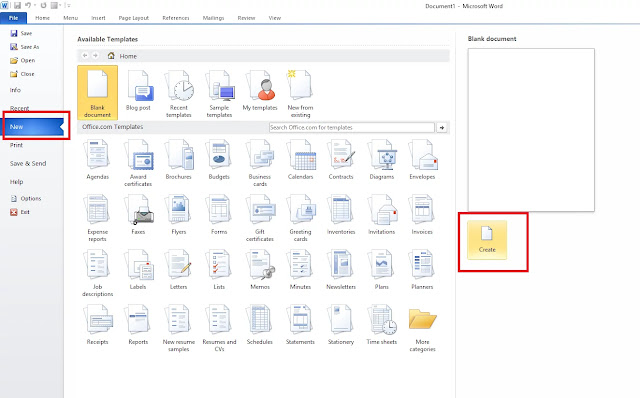
gambar model dari pexels
Langkah penjelasannya :
- Yang pertama kita masuk ke aplikasi Microsoft word nya
- Kemudian kita pilih New Blank Page
- Jika sudah klik create.
2. Mengatur Lembar Kerja Undangan Pernikahan
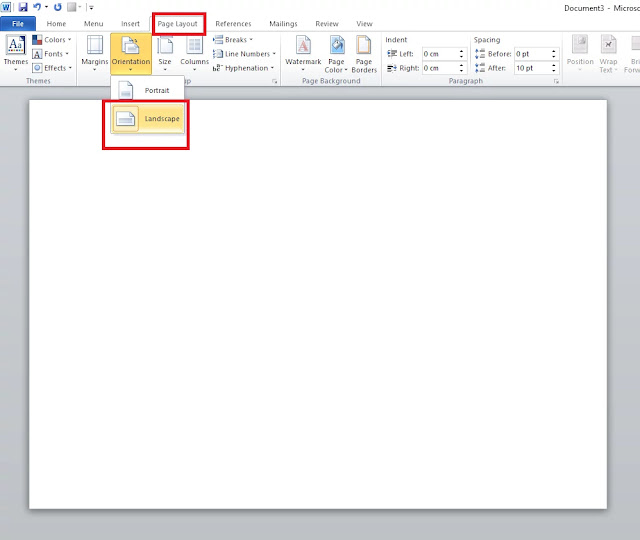
gambar model dari pexels
Langkah penjelasannya :
- Setelah kita masuk ke tampilan utama word kita atur lembar kerja yang akan kita gunakan
- Masuk ke menu Page Layout kemudian pilih Orientation
- Jika sudah klik Landcape
3. Memasukan Background Undangan Pernikahan
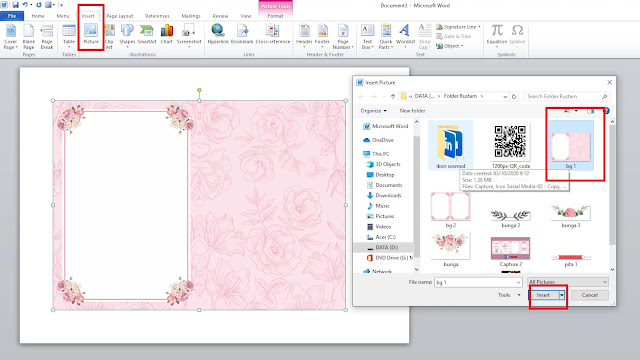
gambar model dari pexels
Langkah penjelasannya :
- Kita masukan background untuk undangan pernikahan
- Caranya masuk ke menu insert picture
- Kemudian pilih gambar yang akan digunakan sebagai background
- Jika sudah klik insert.
4. Memasukan Ornamen Undangan Pernikahan
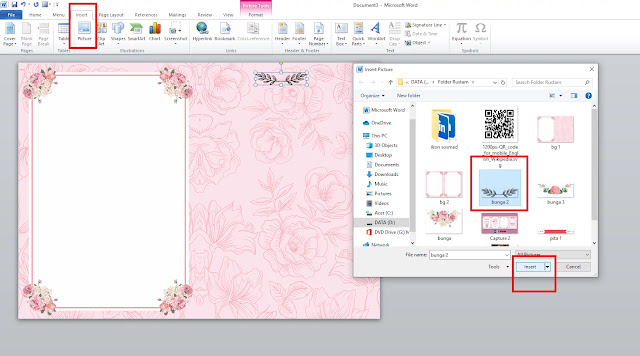
gambar 4
Langkah penjelasannya :
- Masih sama dengan yang tadi
- Masuk ke menu insert picture
- Kemudian pilih ornament yang akan digunakan
- Jika sudah klik Insert, lalu sesuaikan saja untuk ukuran dan tempatnya
5. Membuat Teks Box untuk Undangan Pernikahan
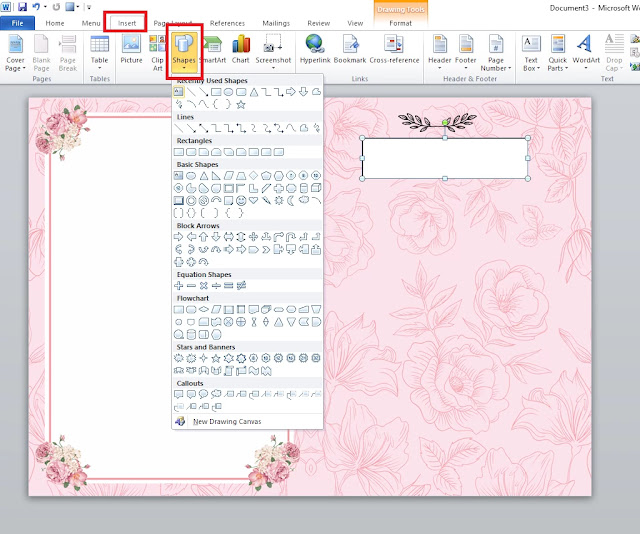
gambar model dari pexels
Langkah penjelasannya :
- Dalam undangan pernikahan pastinya dong ada teks
- Caranya masuk ke menu insert shape
- Kemudian pilih ikon Teks Box
- Jika sudah tinggal masukan saja teks nya
Dapatkan Juga Soal :
- Contoh Soal Desain Grafis Kelas 10 Beserta Jawabannya Semester
- Soal Unbk Multimedia Dan Jawaban Plus Pembahasan
- Soal Coreldraw Pilihan Ganda Dan Jawaban Plus Pembahasan
6. Hasil Akhir
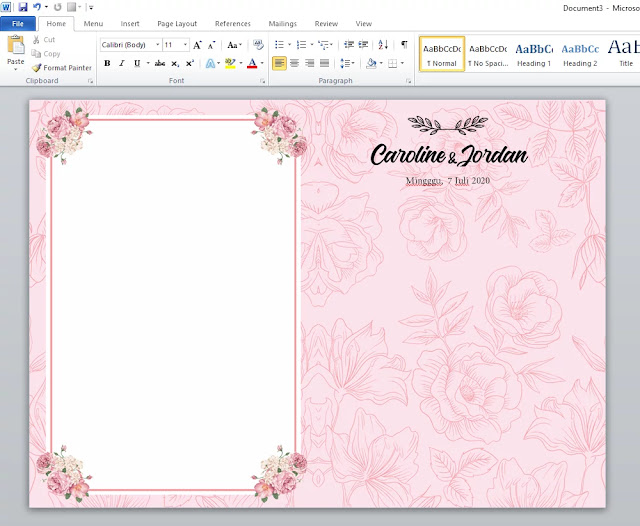
gambar model dari pexels
Langkah penjelasannya :
- Setelah memasukan teks , hasil akhirnya akan seperti diatas
7. Membuat Objek Oval
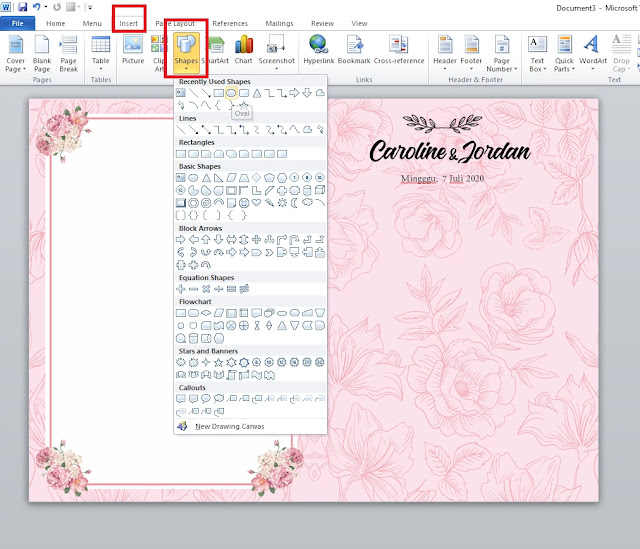
gambar model dari pexels
Langkah penjelasannya :
- Disini admin akan membuat objek yang akan digunakan sebagai dasar untuk memasukan foto
- Caranya masuk ke menu insert shape
- Kemudian pilih bentuk oval
- Jika sudah masukan saja , dan atur untuk ukuran dan tempatya
8. Menyeting Outline Objek
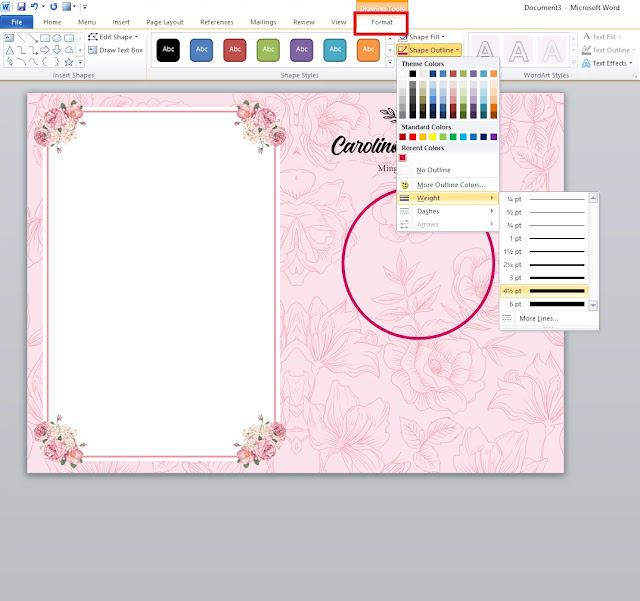
gambar model dari pexels
Langkah penjelasannya :
- Yang pertama kita hapus fill dari objek tersebut , masuk ke menu format shape fill kemudian klik no fill
- Kemudian kita ganti warna outline objek tersebut
- Masuk ke menu format shape outline , kemudian pilih warna outline yang akan digunakan
- Setelah itu kita akan mengubah ketebalan dari outline yang akan kita gunakan
- Masih di menu format shape outline, pilih weight lalu sesuaikan saja untuk ukurannya
9. Mengganti Fill Dengan Gambar
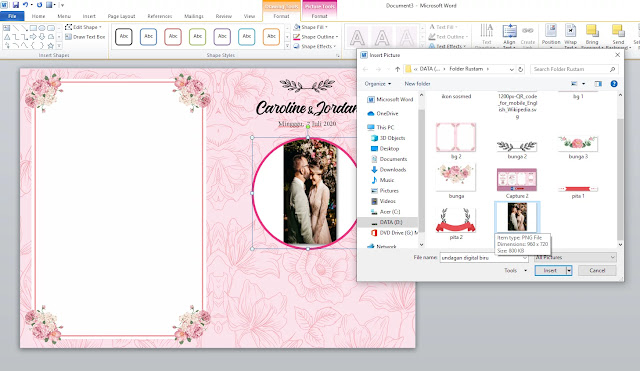
gambar model dari pexels
Langkah penjelasannya :
- Caranya masuk ke menu format shape fill
- kemudian pilih picture , lalu tinggal masukan saja gambar yang akan kita gunakan
- Jika sudah klik insert lalu sesuaikan saja untuk ukurannya
10. Memasukan Ornamen Undangan Pernikahan
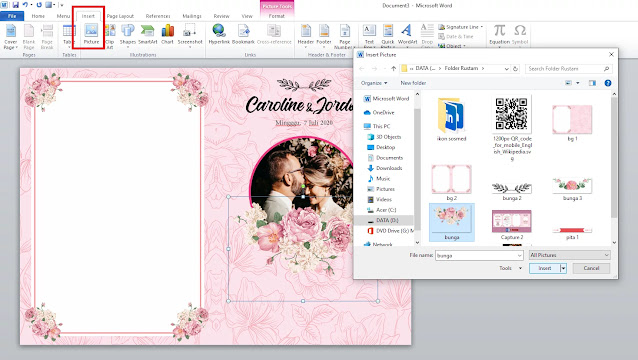
gambar model dari pexels
Langkah penjelasannya :
- Masih seperti biasa
- Masuk ke menu insert pictru, lalu pilih gambar yang akan digunakan
- Jika sudah klik insert, lalu sesuaikan saja untuk bentuk dan posisinya
Dapatkan Juga Soal :
- Soal Desain Grafis Percetakan Kelas 11 Semester 1
- Kumpulan Soal Desain Grafis Kelas 10
- Contoh Soal Desain Grafis Dan Jawaban
11. Membuat Objek Lain
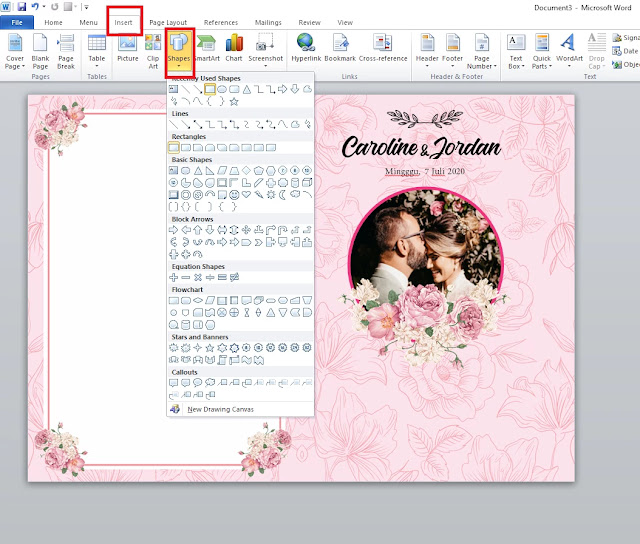
gambar model dari pexels
Langkah penjelasannya :
- Seperti biasa masuk ke menu insert shape ‘
- Kemudian pilih objek yang rectangle
- Jika sudah masukan saja dan atur posisi nya dibawah seperti pada gambar diatas
12. Mengatur Warna Dan Opasitas
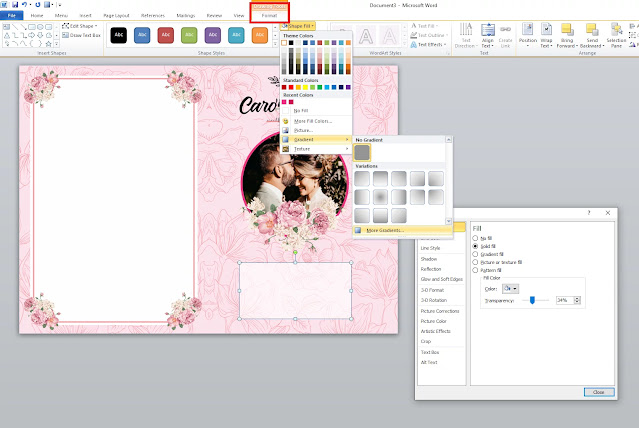
gambar model dari pexels
Langkah penjelasannya :
- Kita ubah dulu warnanya menjadi putih, caranya masuk ke menu format shape fill
- Kemudian setelah itu kita atur opasitas nya
- Pilih Gradient, kemudian kita sesuaikan saja seperti gambar diatas untuk opacity
13. Memasukan Teks Box
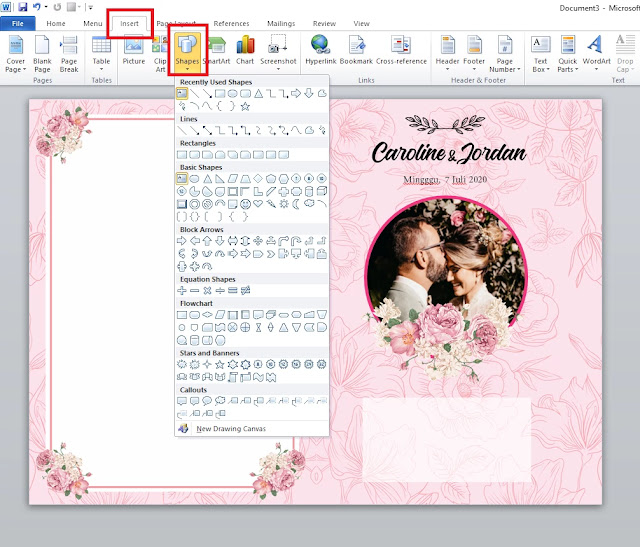
gambar model dari pexels
Langkah penjelasannya :
- Masuk ke menu insert shape, kemudian pilih teks box
- Kemudian ketik saja
14. Hasil Akhir
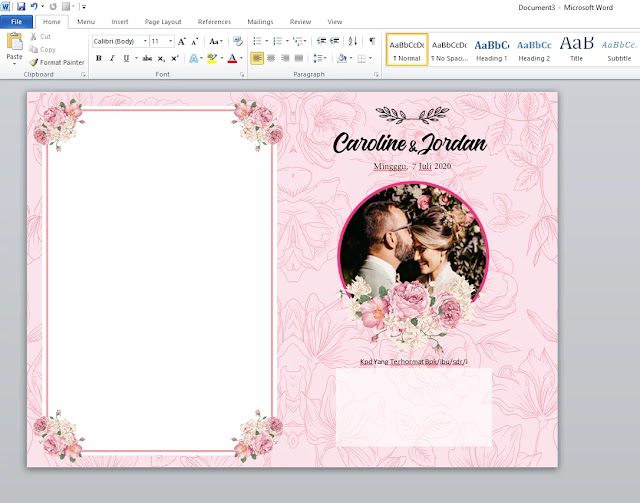
gambar model dari pexels
Langkah penjelasannya :
- Hasil akhirnya akan tampak seperti diatas
Dapatkan Juga:
- Cara Mewarnai Objek Di Coreldraw Menggunakan Fill dan Outline
- Cara Mudah Menggunakan Text Tools CorelDrawCorelDraw
- Lengkap Sekali : Cara Menggunakan Blend Tools CorelDraw
15. Memasukan Teks Box Di Bagian 2 Undangan Pernikahan
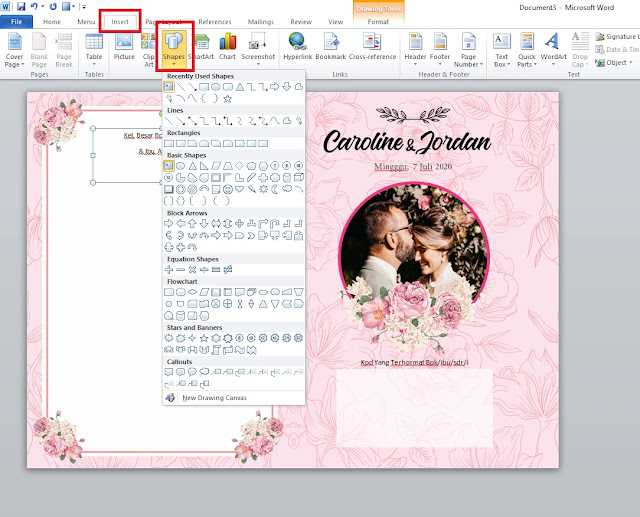
gambar model dari pexels
Langkah penjelasannya :
- Masih sama, masuk ke menu insert shape
- Kemudian pilih teks box, jiika sudah langsung saja ketik dan atur posisinya
16. Masuk ke Lembar Berikutnya
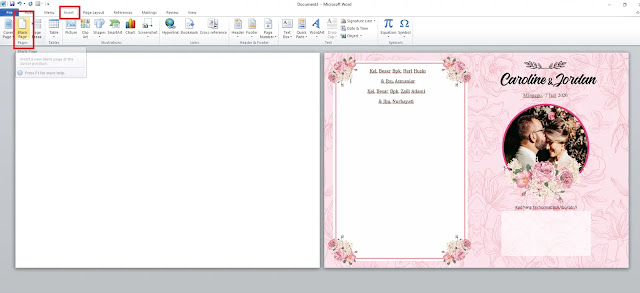
gambar model dari pexels
Langkah penjelasannya :
- Disini kita akan masuk ke lembar kedua dari undangan pernikahan
- Masuk ke menu insert , kemudian pilih Blank Page
17. Memasukan Background Undangan Pernikahan
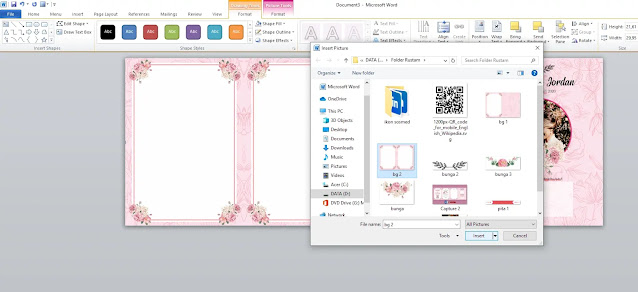
gambar model dari pexels
Langkah penjelasannya :
- Masuk ke menu insert picture lalu pilih background yang akan digunalan
- Jika sudah klik insert
18. Memasukan Teks

gambar model dari pexels
Langkah penjelasannya :
- Seperti biasa , kita masuk ke menu insert shape
- Kemudian pilih teks box
- Jika sudah langsung saja ketik seperti pada gambar
19. Memasukan Ornamen
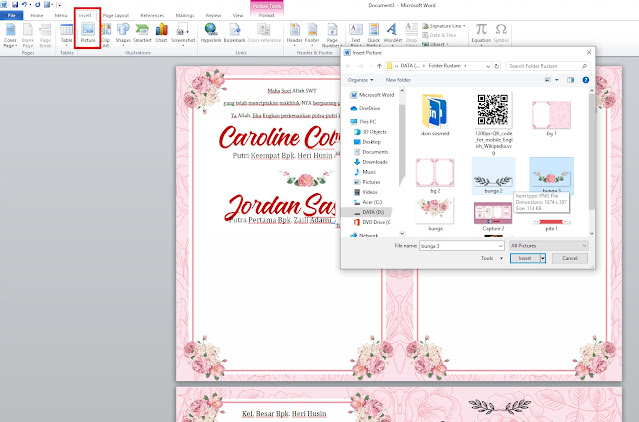
gambar model dari pexels
Langkah penjelasannya :
- Masih sama msuk ke menu insert picture
- Kemudian pilih oranamen yang akan digunakan
- Jika sudah klik insert, lalu sesuaikan saja
20. Memasukan Texs
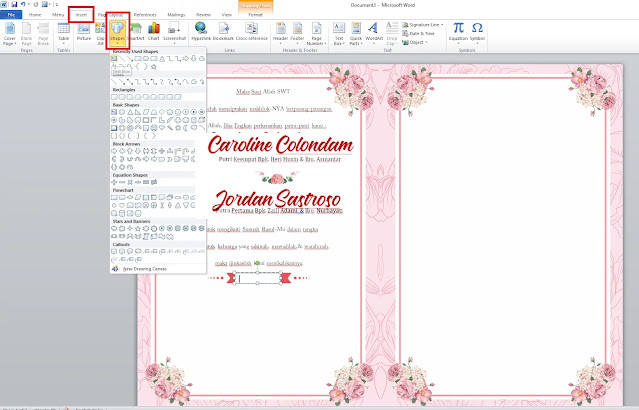
gambar model dari pexels
Langkah penjelasannya :
- Masuk ke menu insert shape
- Kemudian piih teks box, jika sudah tinggal ketik saja dan atur posisi dan ukurannya
21. Memasukan Ornamen Lain

gambar model dari pexels
Langkah penjelasannya :
- Masuk ke menu insert picture
- Kemudian pilih ornament yang akan dimasukan
- Jika sudah klik insert lalu sesuiakan
22. Memasukan Teks
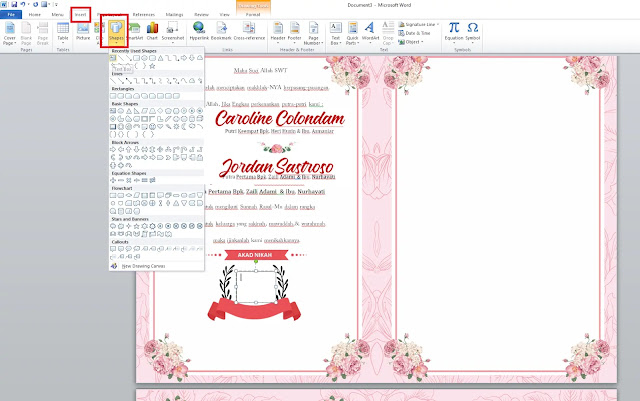
gambar model dari pexels
Langkah penjelasannya :
- Masih sama, masuk ke menu insert shape
- Kemudian pilih text box, jika sudah langsung ketik saja dan atur posisi beserta ukurannya
23. Hasil Akhir
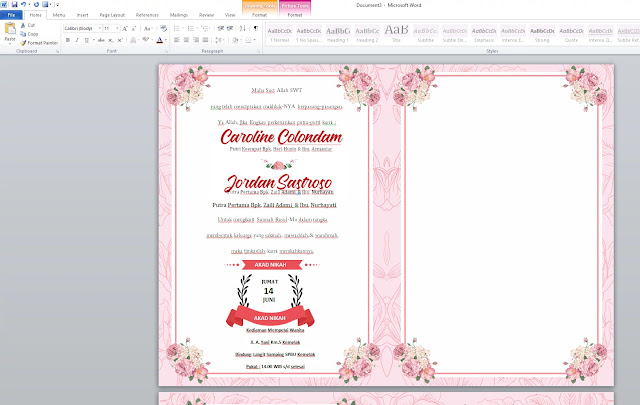
gambar model dari pexels
Langkah penjelasannya :
- Hasil akhirnya akan tampak seperti diaatas
24. Memasukan ornament Undangan Pernikahan
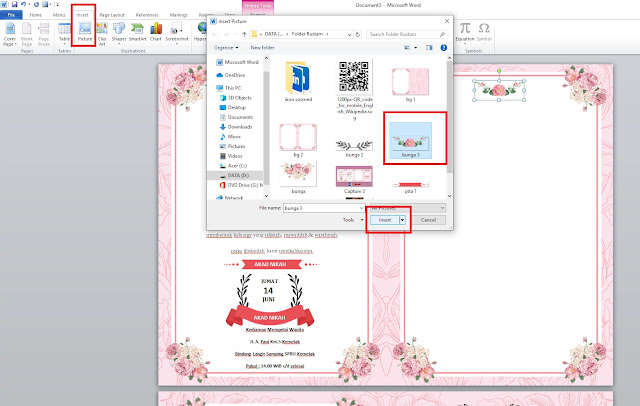
gambar model dari pexels
Langkah penjelasannya :
- Seperti biasa masuk ke menu insert picture
- Kemudian pilih ornament yang akan dimasukan
- Jika sudah klik Insert kemudian langsung sesuaikan saja untuk ukuran dan posisinya
25. Memasukan Teks Undangan Pernikahan
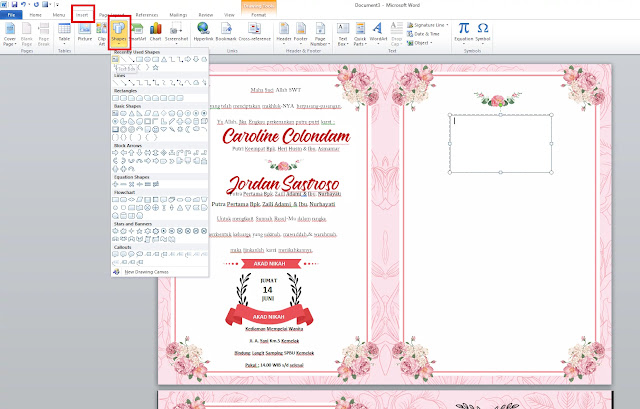
gambar model dari pexels
Langkah penjelasannya :
- Masih sama masuk ke menu insert shape
- Kemudian pilih ikon teks box
- Jika sudah tinggal ketik saja teks yang akan dimasukan
26. Memasukan Ornamen Undangan Pernikahan
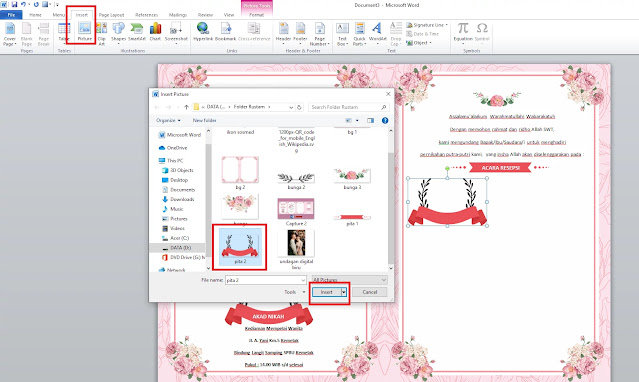
gambar model dari pexels
Langkah penjelasannya :
- Masih sama seperti biasanya
- Masuk ke menu insert picture
- Kemudian pilih gambar atau ornament yang akan dimasukan
- Jika sudah klik insert
27. Memasukan Teks
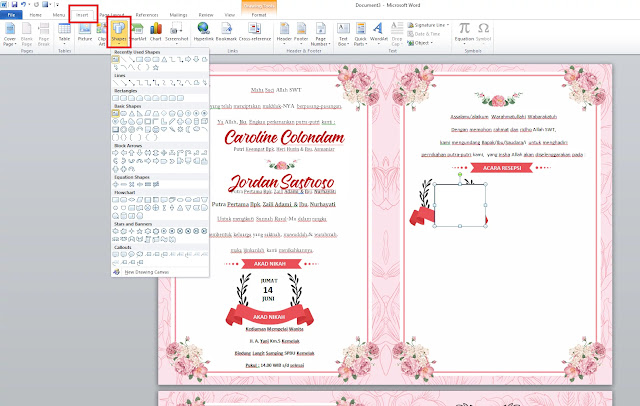
gambar model dari pexels
Langkah penjelasannya :
- Masuk ke menu insert shape
- Kemudian pilih ikon teks box , lalu ketik saja teks yang akan dimasukan
28. Memasukan Objek Rectangle
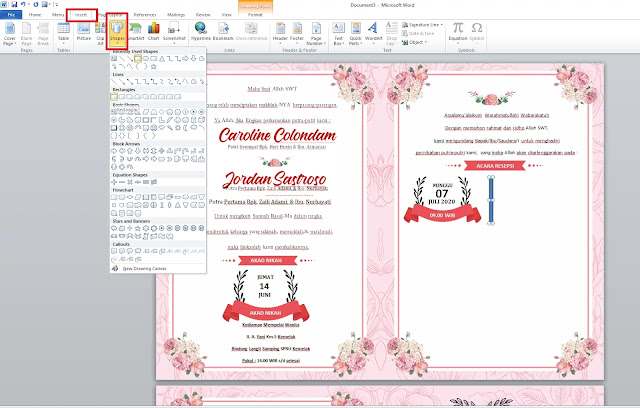
gambar model dari pexels
Langkah penjelasannya :
- Kita akan memasukan objek seperti diatas
- Caranya masuk kemenu insert shape , kemudian pilih rectangle
- Jika sudah langsung saja tempatkan posisi dan ukurnanya seperti diatas
29. Mengubah Warna Objek
gambar model dari pexels
Langkah penjelasannya :
- Pertama masuk ke menu format shape fill
- Kemudian pilih warna yang akan digunakan
Iklan Brosur CDR
30. Memasukan Teks
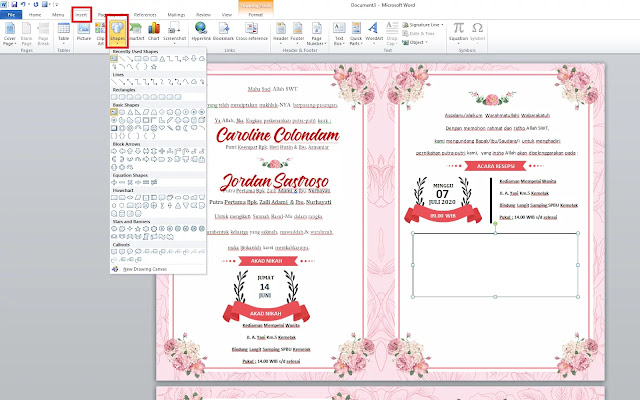
gambar model dari pexels
Langkah penjelasannya :
- Masuk ke menu insert shape
- Kemudian pilih teks box
- Jika sudah langsung saja ketik dan atur untuk ukuran nya
31. Memasukan Ornamen Undangan Pernikahan
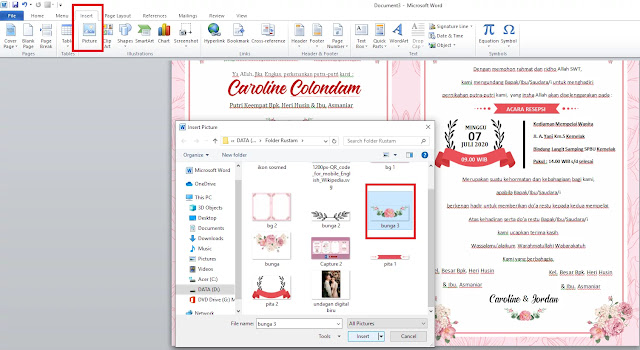
gambar model dari pexels
Langkah penjelasannya :
- Masih sama masuk ke menu insert picture ,lalu pilih ornament yang akan dimasukan
- Jika sudah klik insert , lalu atur untuk ukuran dan posisi nya
32. Hasil Akhir Desain Undangan Pernikahan
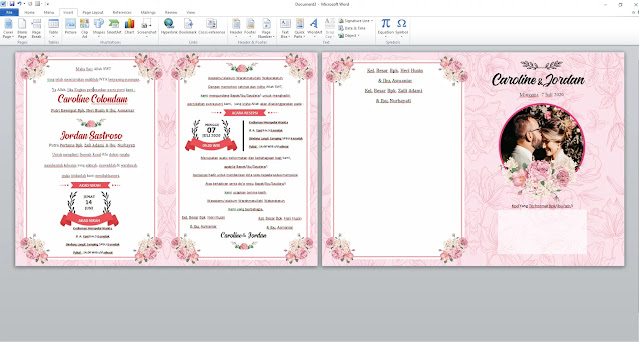
gambar model dari pexels
Hasil akhir dari undangan pernikahan akan tampak seperti diatas
Nah itu dia beberapa langkah langkah cara membuat undangan pernkahan pakai word. Semoga bisa bermanfaat dan membantu kalian yaa dalam membuat desain undangan pernikahan word






menarik
BalasHapusterima kasih banyak
BalasHapusterima kasih
BalasHapusMana link file donwload nya?
BalasHapusIzin download yaa kaa.. terimakasih bnyak yahhhh
BalasHapusTerima Kasih Banyak gan sangat membantu dalam usaha percetakan saya
BalasHapus